摄像头,是我们在平时使用电脑与好友视频聊天或者录制视频时的重要设备之一了,不过,小编发现有许多小伙伴都还不知道怎么打开摄像头功能,所以今天小编就来告诉大家win7摄像头怎么打开。
相信小伙伴们平时也都和小编我一样喜欢使用笔记本和别人聊天,觉得使用笔记本聊天就不用一直拿着手机这么累,而且还能边聊天边处理其他的事。但是win7摄像头要怎么打开呢?下面,小编就给大家陈述一下打开win7摄像头的方法。
1,右键鼠标计算机,选择管理,
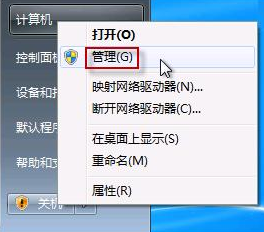
怎么打开摄像头电脑图解-1
2,进入计算机管理界面后,点击左侧的“设备管理器”,接着在右侧找到“图像设备”,将其展开。在摄像头设备上右键鼠标,选择“属性”。如图下所示;
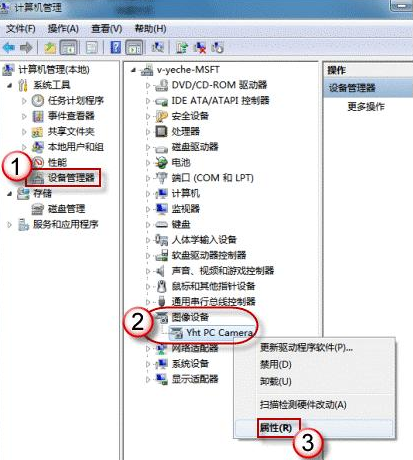
怎么打开摄像头电脑图解-2
3、在“驱动程序”选项卡上,单击“驱动程序详细信息”,可以看到.exe 文件的详细路径(通常位于系统盘 Windows 文件夹下)。
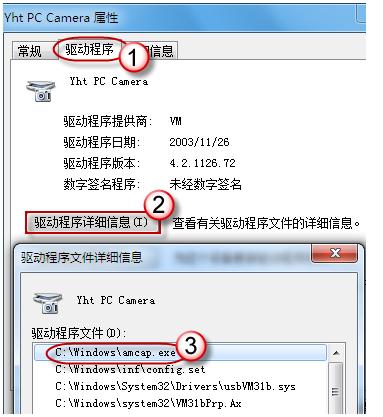
怎么打开摄像头电脑图解-3
4、在系统盘中,循路径找到这个程序文件,右键鼠标,选择“创建快捷方式”,存放到桌面上。
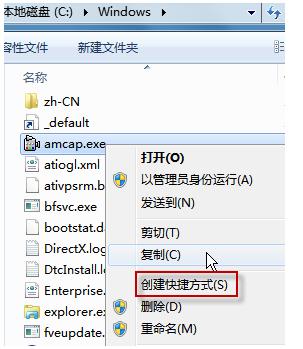
win7摄像头电脑图解-4
5、回到桌面,右键单击快捷方式,“复制”。然后打开如下文件夹:
系统盘:\Users\用户名\AppData\Roaming\Microsoft\Windows\Network Shortcuts
例如 C:\Users\xiaoyi\AppData\Roaming\Microsoft\Windows \Network Shortcuts (AppData 是隐藏文件夹。如果看不到,请点击“组织”-〉“文件夹和搜索选项”。在“查看”选项卡上点选 “显示隐藏的文件、文件夹和驱动器”。)
将快捷方式“粘贴”进来。
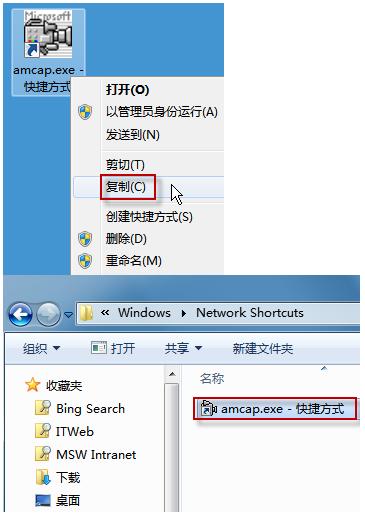
win7电脑图解-5
6、打开“计算机”,现在就可以看到摄像头图标了。
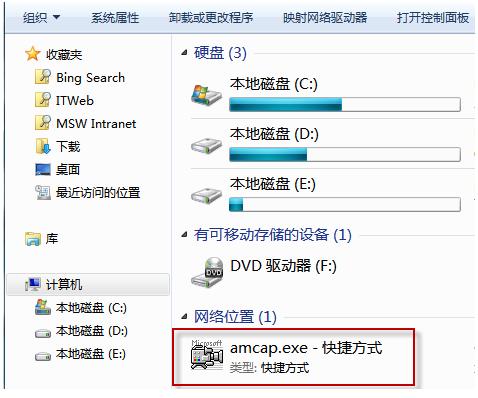
win7摄像头电脑图解-6
以上就是陈述就是打开win7摄像头功能的操作方法啦~

摄像头,是我们在平时使用电脑与好友视频聊天或者录制视频时的重要设备之一了,不过,小编发现有许多小伙伴都还不知道怎么打开摄像头功能,所以今天小编就来告诉大家win7摄像头怎么打开。
相信小伙伴们平时也都和小编我一样喜欢使用笔记本和别人聊天,觉得使用笔记本聊天就不用一直拿着手机这么累,而且还能边聊天边处理其他的事。但是win7摄像头要怎么打开呢?下面,小编就给大家陈述一下打开win7摄像头的方法。
1,右键鼠标计算机,选择管理,
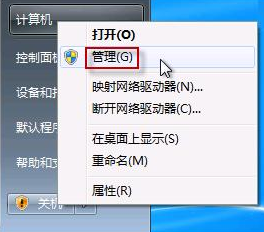
怎么打开摄像头电脑图解-1
2,进入计算机管理界面后,点击左侧的“设备管理器”,接着在右侧找到“图像设备”,将其展开。在摄像头设备上右键鼠标,选择“属性”。如图下所示;
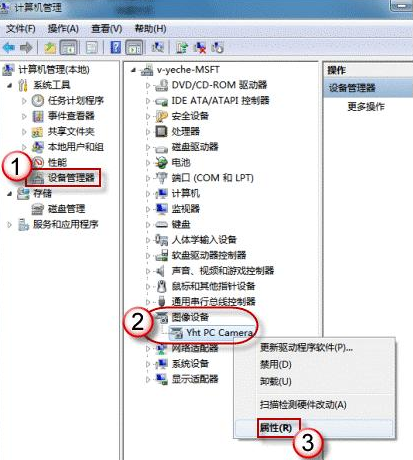
怎么打开摄像头电脑图解-2
3、在“驱动程序”选项卡上,单击“驱动程序详细信息”,可以看到.exe 文件的详细路径(通常位于系统盘 Windows 文件夹下)。
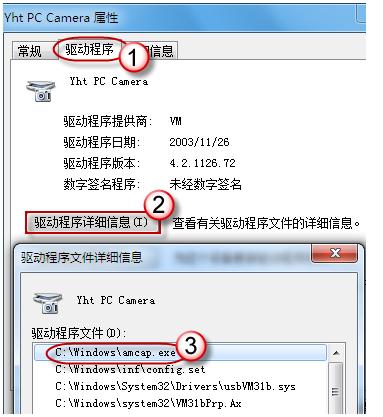
怎么打开摄像头电脑图解-3
4、在系统盘中,循路径找到这个程序文件,右键鼠标,选择“创建快捷方式”,存放到桌面上。
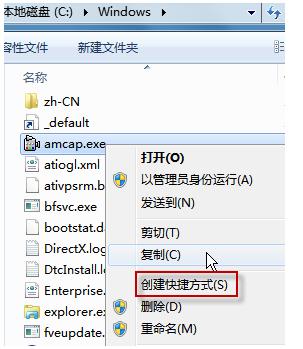
win7摄像头电脑图解-4
5、回到桌面,右键单击快捷方式,“复制”。然后打开如下文件夹:
系统盘:\Users\用户名\AppData\Roaming\Microsoft\Windows\Network Shortcuts
例如 C:\Users\xiaoyi\AppData\Roaming\Microsoft\Windows \Network Shortcuts (AppData 是隐藏文件夹。如果看不到,请点击“组织”-〉“文件夹和搜索选项”。在“查看”选项卡上点选 “显示隐藏的文件、文件夹和驱动器”。)
将快捷方式“粘贴”进来。
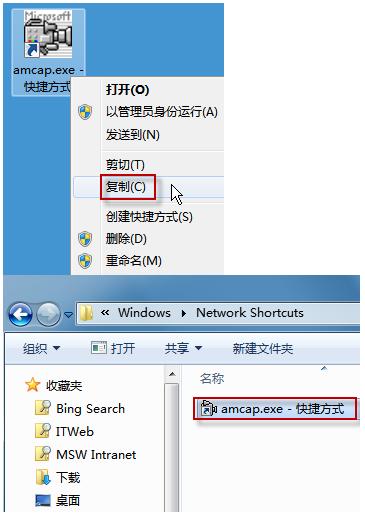
win7电脑图解-5
6、打开“计算机”,现在就可以看到摄像头图标了。
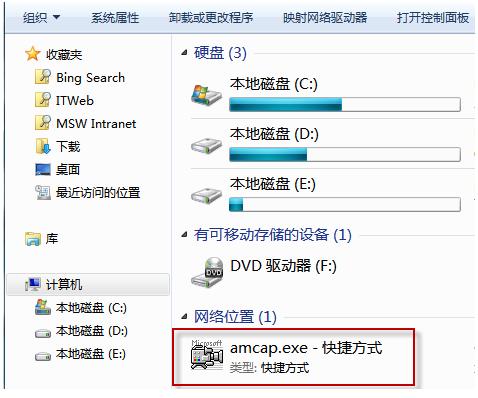
win7摄像头电脑图解-6
以上就是陈述就是打开win7摄像头功能的操作方法啦~
















